在电脑安装操作系统时,通常需要使用光盘或U盘来启动安装程序。本文将详细介绍如何使用U盘来安装Windows7系统,以帮助读者快速完成安装过程。
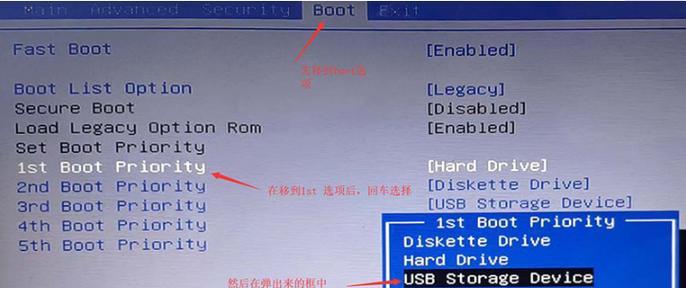
1.准备一个空白的U盘:确保U盘没有重要的数据,因为安装过程会将其格式化。
2.下载Windows7ISO镜像文件:从官方网站或其他可靠来源下载Windows7系统的ISO文件。
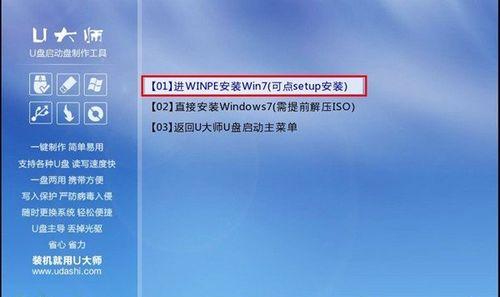
3.下载和运行Windows7USB/DVD下载工具:该工具可以将ISO文件写入U盘,以便用于启动安装程序。
4.插入U盘并打开Windows7USB/DVD下载工具:选择“创建USB启动驱动器”选项,并点击“浏览”按钮选择已下载的ISO文件。
5.选择U盘:在工具中选择正确的U盘,并点击“开始复制”按钮,开始将ISO文件写入U盘。
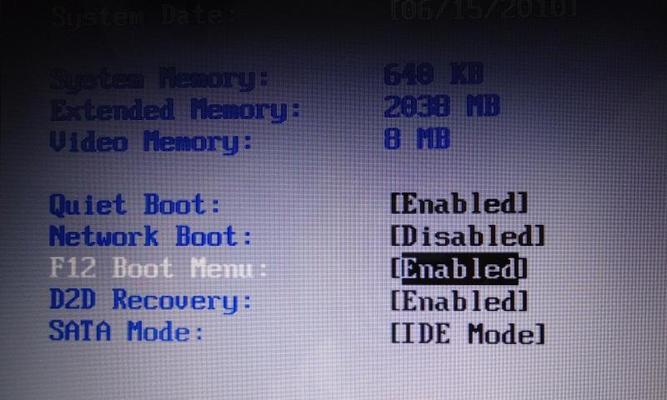
6.U盘制作完成后,关闭工具并重新启动计算机。
7.进入计算机BIOS设置:在计算机启动时按下相应的按键(通常是F2、F12、Del键)进入BIOS设置界面。
8.设置U盘为首选启动设备:在BIOS设置中找到“启动顺序”或类似的选项,将U盘排在第一位。
9.保存并退出BIOS设置:按照提示保存设置并退出BIOS界面。
10.计算机重新启动时,U盘将被自动识别为启动设备,进入Windows7安装程序。
11.选择语言和其他首选项:按照提示选择适当的语言和其他首选项,并点击“下一步”按钮。
12.接受许可协议:仔细阅读许可协议,勾选“我接受许可条款”选项,并点击“下一步”按钮。
13.选择安装类型:根据自己的需要选择“自定义”或“升级”安装类型,并点击“下一步”按钮。
14.选择安装位置:如果需要更改安装位置或创建新的分区,点击“驱动器选项(高级)”按钮进行设置。
15.等待安装完成:安装程序将自动进行,根据计算机性能和U盘速度的不同,安装时间可能会有所不同。完成后,计算机将自动重启。
通过本教程,你可以学会使用U盘来启动安装Windows7系统。只需准备好空白U盘、下载ISO文件、使用Windows7USB/DVD下载工具制作启动盘,然后按照BIOS设置和安装程序的提示进行操作,即可顺利完成安装过程。记得在安装前备份重要数据,并在安装后及时更新驱动程序和系统补丁,以确保系统的正常运行。

























